Cómo recuperar los archivos NTFS después de eliminarlo
Borrar accidentalmente un archivo importante es una cosa terrible, que para eliminar una partición entera. Puede restaurar los archivos borrados de la papelera de reciclaje o basura cuando todavía están allí, o recuperar el contenido anterior pulsando "Ctrl + Z". Entonces ¿por qué los archivos vaciados de la papelera de reciclaje o basura, o particiones perdidas permanentemente? Afortunadamente, puede utilizar una herramienta NTFS undelete recupera todos archivos borrados de NTFS, incluso recuperar la partición NTFS todo o disco.
Recuperar archivos NTFS o recuperar particiones NTFS
Antes de mostrar los pasos NTFS undelete , tenemos que encontrar una computadora después de haber eliminado archivos o particiones en sistema de archivos NTFS. Para obtener un Wondershare Data Recovery o Wondershare Data Recovery for Mac si está usando Mac OS X, que nos permite recuperar todos los archivos y las particiones de NTFS, incluyendo fotos, videos, archivos de audio y varios documentos, no importa si el formato, borrado o perdido debido a otras razones como disco inaccesible o corrupto, apagón , infección por el virus y mucho más.
Puede descargar la versión de prueba gratis a continuación para hacer una exploración libre para su archivo NTFS recuperar . Pero si quieres recuperar los archivos perdidos, necesitará pagar por ello.
Elegir la versión correcta, descarga e instala en su computadora. Luego ejecutarlo.
Paso 1. Elija un modo de recuperación
Cuando lanzamiento el NTFS undelete la herramienta, hay dos modos de recuperación para su opción, el asistente y el modo estándar.
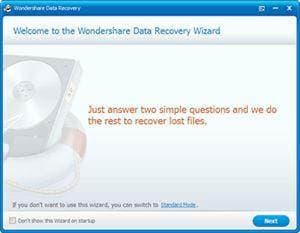
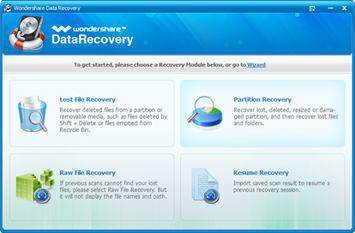
El mago: Este modo de recuperación es bastante amigable para los principiantes, hay solamente dos preguntas sencillas para los usuarios verificar las respuestas. Entonces el programa será la izquierda.
El modo estándar: Es bueno para los usuarios experimentados. Ofrece opciones de recuperación distintas de los usuarios elegir. Si desea recuperar los archivos de NTFS, puede elegir la recuperación de archivos perdidos o partición de recuperación para un entero NTFS partición de recuperación.
Aquí vamos a seguir adelante con el asistente.
Step2. Seleccione el tipo de archivo para recuperación
Seleccione el tipo de archivo que buscas, tales como fotos, videos, audios, documentos y emeil. O usted puede elegirlos todos marcando "Todos los archivos".

Paso 3. Seleccione la ubicación del archivo de recuperación
Usted puede elegir la ubicación específica en el sistema NTFS donde perdiste tus archivos. Si has perdido la partición NTFS, es necesario comprobar "No puedo encontrar mi partición" para reencontrar el perdido partición NTFS al principio.

Paso4. Comience a escanear
Si desea recuperar los archivos NTFS, puede estar aquí y sólo tiene que pulsar en "Start" para escanear los archivos perdidos. Por favor, active el "Deep Scan", puede aumentar el éxito de la recuperación de archivos.

Si usted choosed para encontrar de nuevo la partición perdida, aquí están recibiendo las particiones perdidas. Después de buscar particiones perdidas, seleccione el que desea recuperar, a continuación, proceder a analizar todos los archivos almacenados en él.
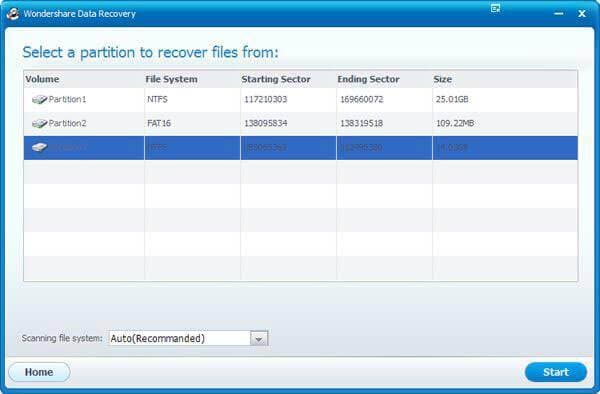
Step5. Escuchar y recuperar
Después de la exploración, todos los archivos recuperables son bien organizados y listados en los resultados de los exploración. Puedes escuchar para comprobar si la que buscas se encuentra o no. O usted puede buscar directamente el nombre del archivo en el filtro si la recuerda. Luego, revise el archivo y golpeó la "recuperación".

Nota: No guardar los datos recuperados en el lugar original otra vez. Se encontró otra partición o en otro disco externo, para la consideración de seguridad.
Artículos relacionados
¿Preguntas relacionadas con el producto? Hablar directamente con nuestro equipo de soporte >>




